とは “Googleドライブに保存”?
The “Googleドライブに保存” 拡張機能は、ウェブコンテンツをドライブに保存するためのGoogleの公式ツールを装った偽のブラウザ拡張機能です。. 本物の拡張機能の外観と機能を模倣するように設計されています, 実際にはそれは何の関係もない.
実際には, この偽の拡張機能は潜在的なセキュリティリスクです. インストールしたら, あなたのブラウジング活動を密かに監視できる, 機密情報を収集する (ログイン認証情報や個人データなど), 望ましくない広告を挿入したり、ブラウザを悪質なサイトにリダイレクトしたりすることさえあります. また、追加のマルウェアやアドウェアの入り口となる可能性もあります。, 知らないうちにシステムの整合性が損なわれる.
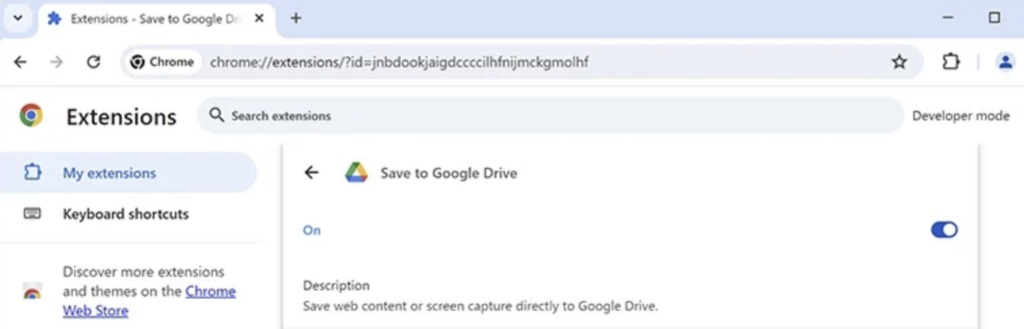
詳細
| 名前 | "Googleドライブに保存" ウイルス |
| タイプ | ブラウザハイジャッカー, リダイレクト, PUP |
| 取り外し時間 | 未満 15 分 |
| 除去ツール |
システムがマルウェアの影響を受けているかどうかを確認する
ダウンロード
マルウェア除去ツール
|
は “Googleドライブに保存” 危険?
正当な拡張機能に非常に似ているため, ユーザーは隠れた危険に気付いていないかもしれない. 公式Chromeウェブストアなどの信頼できるプラットフォームで開発者の詳細とユーザーレビューを確認して、ブラウザ拡張機能のソースを常に確認してください。. すでにインストールしている場合, マルウェア対策プログラムを実行して、他の追加の脅威と同様にこれを検出して削除する必要があります。.
この拡張機能は、次のような悪質なアプリを配布する悪質なキャンペーンに使用されていることに注意してください。 ジョアス と コタルク, そして、 Legion マルウェア ローダー 侵害されたデバイスに.
削除する “Googleドライブに保存” 安全に
以下は詐欺行為の排除に関する記事の抜粋です “Googleドライブに保存” ブラウザから拡張機能. 以下に概説されている手順に従ってください, そして最も効果的なクリーンアップのために, SpyHunterマルウェア対策の使用をお勧めします.
偽物を取り除く方法 “Googleドライブに保存” 拡大”
詐欺師 “Googleドライブに保存” 拡張機能は、あなたの閲覧アクティビティを追跡し、機密データを公開する可能性があるため、重大なリスクをもたらします。. ブラウザとシステムの安全性を確保するため, 次の手順を実行します:
- ブラウザの拡張機能マネージャーにアクセスする:
Chromeの場合, 右上隅の3つの点をクリックします, 選択する その他のツール, それから 拡張機能. その他のブラウザの場合, アドオンまたは拡張機能の設定に移動します. - 偽の拡張機能を特定して削除する:
インストールした拡張機能をスクロールします, 疑わしい人物を見つける “Googleドライブに保存” 拡大, クリック 削除する (また 消去), アクションを確認する. - ブラウザ設定をリセットする (必要であれば):
ホームページの変更に気づいたら, デフォルトの検索エンジン, またはその他の設定, ブラウザをデフォルト設定にリセットする. - ブラウザデータを消去:
キャッシュとクッキーをクリアして、拡張機能によって残された残留データや痕跡を削除します。. - SpyHunter Anti-Malwareでセキュリティスキャンを実行する:
悪意のあるコンポーネントを徹底的に検出して削除するため, SpyHunterを使用してシステム全体をスキャンします。これは、不要なソフトウェアを識別して削除するための最高のマルウェア対策ソリューションの1つとして広く知られています。. - ブラウザを更新する:
最新のセキュリティパッチと保護メカニズムを活用するには、ブラウザが最新であることを確認してください。. - 今後のインストールには注意してください:
拡張機能は常に公式Chromeウェブストアなどの検証済みのソースからダウンロードしてください, インストールする前にレビューと開発者の資格情報を確認してください.
これらの手順を使用すると, 偽物を効果的に除去できる “Googleドライブに保存” 拡張機能を使用して、さらなるセキュリティ脅威からシステムを保護します. 最高の結果とさらなる安心のために, 定期的なメンテナンスの一環として、必ずSpyHunterアンチマルウェアを実行してください。.
- ウィンドウズ
- Mac OS X
- グーグルクローム
- Mozilla Firefox
- マイクロソフトエッジ
- サファリ
- インターネットエクスプローラ
- プッシュポップアップを停止します
削除する方法 "Googleドライブに保存" Windowsからのウイルス.
ステップ 1: スキャンする "Googleドライブに保存" SpyHunterマルウェア対策ツールを使用したウイルス



ステップ 2: PC をセーフ モードで起動する





ステップ 3: アンインストール "Googleドライブに保存" Windowsのウイルスおよび関連ソフトウェア
Windows のアンインストール手順 11



Windows のアンインストール手順 10 および旧バージョン
これは、ほとんどのプログラムをアンインストールできるはずのいくつかの簡単な手順の方法です。. Windowsを使用しているかどうかに関係なく 10, 8, 7, VistaまたはXP, それらのステップは仕事を成し遂げます. プログラムまたはそのフォルダをごみ箱にドラッグすると、 非常に悪い決断. あなたがそれをするなら, プログラムの断片が残されています, そしてそれはあなたのPCの不安定な仕事につながる可能性があります, ファイルタイプの関連付けやその他の不快なアクティビティに関するエラー. コンピュータからプログラムを削除する適切な方法は、それをアンインストールすることです. それをするために:


 上記の手順に従うと、ほとんどのプログラムが正常にアンインストールされます.
上記の手順に従うと、ほとんどのプログラムが正常にアンインストールされます.
ステップ 4: すべてのレジストリをクリーンアップ, Created by "Googleドライブに保存" Virus on Your PC.
通常対象となるWindowsマシンのレジストリは次のとおりです。:
- HKEY_LOCAL_MACHINE Software Microsoft Windows CurrentVersion Run
- HKEY_CURRENT_USER Software Microsoft Windows CurrentVersion Run
- HKEY_LOCAL_MACHINE Software Microsoft Windows CurrentVersion RunOnce
- HKEY_CURRENT_USER Software Microsoft Windows CurrentVersion RunOnce
これらにアクセスするには、Windowsレジストリエディタを開き、値を削除します。, によって作成された "Googleドライブに保存" そこにウイルス. これは、以下の手順に従うことで発生する可能性があります:


 ヒント: ウイルスによって作成された値を見つけるには, あなたはそれを右クリックしてクリックすることができます "変更" 実行するように設定されているファイルを確認する. これがウイルスファイルの場所である場合, 値を削除します.
ヒント: ウイルスによって作成された値を見つけるには, あなたはそれを右クリックしてクリックすることができます "変更" 実行するように設定されているファイルを確認する. これがウイルスファイルの場所である場合, 値を削除します.
のビデオ削除ガイド "Googleドライブに保存" ウイルス (ウィンドウズ).
取り除く "Googleドライブに保存" MacOSXからのウイルス.
ステップ 1: アンインストール "Googleドライブに保存" 関連するファイルやオブジェクトをウイルスに感染させて削除する





Macには、ログイン時に自動的に起動するアイテムのリストが表示されます. 同一または類似の疑わしいアプリを探します "Googleドライブに保存" ウイルス. 自動的に実行を停止するアプリをチェックしてから、マイナスを選択します (「「-「「) それを隠すためのアイコン.
- に移動 ファインダ.
- 検索バーに、削除するアプリの名前を入力します.
- 検索バーの上にある2つのドロップダウンメニューを次のように変更します 「システムファイル」 と 「含まれています」 削除するアプリケーションに関連付けられているすべてのファイルを表示できるようにします. 一部のファイルはアプリに関連していない可能性があることに注意してください。削除するファイルには十分注意してください。.
- すべてのファイルが関連している場合, を保持します ⌘+A それらを選択してからそれらを駆動するためのボタン "ごみ".
削除できない場合 "Googleドライブに保存" ウイルス経由 ステップ 1 その上:
アプリケーションまたは上記の他の場所でウイルスファイルおよびオブジェクトが見つからない場合, Macのライブラリで手動でそれらを探すことができます. しかし、これを行う前に, 以下の免責事項をお読みください:



次の他の人と同じ手順を繰り返すことができます としょうかん ディレクトリ:
→ 〜/ Library / LaunchAgents
/Library / LaunchDaemons
ヒント: 〜 わざとそこにあります, それはより多くのLaunchAgentにつながるからです.
ステップ 2: スキャンして削除 "Googleドライブに保存" Virus files from your Mac
不要なスクリプトやプログラムなどの結果としてMacで問題が発生した場合 "Googleドライブに保存" ウイルス, 脅威を排除するための推奨される方法は、マルウェア対策プログラムを使用することです。. SpyHunter for Macは、Macのセキュリティを向上させ、将来的に保護する他のモジュールとともに、高度なセキュリティ機能を提供します.
のビデオ削除ガイド "Googleドライブに保存" ウイルス (マック)
削除する "Googleドライブに保存" Virus from Google Chrome.
ステップ 1: Google Chromeを起動し、ドロップメニューを開きます

ステップ 2: カーソルを上に移動します "ツール" 次に、拡張メニューから選択します "拡張機能"

ステップ 3: 開店から "拡張機能" メニューで不要な拡張子を見つけてクリックします "削除する" ボタン.

ステップ 4: 拡張機能が削除された後, 赤から閉じてGoogleChromeを再起動します "バツ" 右上隅にあるボタンをクリックして、もう一度開始します.
消去 "Googleドライブに保存" Virus from Mozilla Firefox.
ステップ 1: MozillaFirefoxを起動します. メニューウィンドウを開く:

ステップ 2: を選択 "アドオン" メニューからのアイコン.

ステップ 3: 不要な拡張子を選択してクリックします "削除する"

ステップ 4: 拡張機能が削除された後, 赤から閉じてMozillaFirefoxを再起動します "バツ" 右上隅にあるボタンをクリックして、もう一度開始します.
アンインストール "Googleドライブに保存" Virus from Microsoft Edge.
ステップ 1: Edgeブラウザを起動します.
ステップ 2: 右上隅のアイコンをクリックして、ドロップメニューを開きます.

ステップ 3: ドロップメニューから選択します "拡張機能".

ステップ 4: 削除したい悪意のある拡張機能の疑いを選択し、歯車のアイコンをクリックします.

ステップ 5: 下にスクロールして[アンインストール]をクリックして、悪意のある拡張機能を削除します.

削除する "Googleドライブに保存" Virus from Safari
ステップ 1: Safariアプリを起動します.
ステップ 2: マウスカーソルを画面の上部に置いた後, Safariテキストをクリックして、ドロップダウンメニューを開きます.
ステップ 3: メニューから, クリック "環境設定".

ステップ 4: その後, [拡張機能]タブを選択します.

ステップ 5: 削除する拡張機能を1回クリックします.
ステップ 6: [アンインストール]をクリックします.

アンインストールの確認を求めるポップアップウィンドウが表示されます 拡張子. 選択する 'アンインストール' また, そしてその "Googleドライブに保存" ウイルスは削除されます.
排除 "Googleドライブに保存" Virus from Internet Explorer.
ステップ 1: InternetExplorerを起動します.
ステップ 2: 「ツール」というラベルの付いた歯車アイコンをクリックしてドロップメニューを開き、「アドオンの管理」を選択します

ステップ 3: [アドオンの管理]ウィンドウで.

ステップ 4: 削除する拡張子を選択し、[無効にする]をクリックします. 選択した拡張機能を無効にしようとしていることを通知するポップアップウィンドウが表示されます, さらにいくつかのアドオンも無効になっている可能性があります. すべてのチェックボックスをオンのままにします, [無効にする]をクリックします.

ステップ 5: 不要な拡張子が削除された後, 右上隅にある赤い「X」ボタンからInternetExplorerを閉じて再起動し、再起動します.
ブラウザからプッシュ通知を削除する
GoogleChromeからのプッシュ通知をオフにする
GoogleChromeブラウザからのプッシュ通知を無効にするには, 以下の手順に従ってください:
ステップ 1: に移動 設定 Chromeで.

ステップ 2: 設定で, 選択する "高度な設定」:

ステップ 3: クリック "コンテンツ設定」:

ステップ 4: 開ける "通知」:

ステップ 5: 3つのドットをクリックして、[ブロック]を選択します, オプションの編集または削除:

Firefoxでプッシュ通知を削除する
ステップ 1: Firefoxのオプションに移動します.

ステップ 2: 設定に移動", 検索バーに「通知」と入力して、 "設定":

ステップ 3: 通知を削除したいサイトで[削除]をクリックし、[変更を保存]をクリックします

Operaでプッシュ通知を停止する
ステップ 1: Operaで, 押す ALT + P 設定に移動します.

ステップ 2: 検索の設定で, 「コンテンツ」と入力してコンテンツ設定に移動します.

ステップ 3: オープン通知:

ステップ 4: GoogleChromeで行ったのと同じことを行います (以下に説明します):

Safariでプッシュ通知を排除する
ステップ 1: Safariの設定を開く.

ステップ 2: プッシュポップアップが消えた場所からドメインを選択し、に変更します "拒否" から "許可する".
"Googleドライブに保存" Virus-FAQ
とは "Googleドライブに保存" ウイルス?
The "Googleドライブに保存" Virus threat is adware or ブラウザリダイレクトウイルス.
コンピューターの速度が大幅に低下し、広告が表示される場合があります. 主なアイデアは、情報が盗まれたり、デバイスに表示される広告が増える可能性があることです。.
このような不要なアプリの作成者は、クリック課金制を利用して、コンピューターにリスクの高い、または資金を生み出す可能性のあるさまざまな種類のWebサイトにアクセスさせます。. これが、広告に表示されるWebサイトの種類を気にしない理由です。. これにより、不要なソフトウェアがOSにとって間接的に危険になります.
症状は何ですか "Googleドライブに保存" ウイルス?
この特定の脅威と一般的に不要なアプリがアクティブな場合に探すべきいくつかの症状があります:
症状 #1: 一般的に、コンピュータの速度が低下し、パフォーマンスが低下する可能性があります.
症状 #2: ツールバーがあります, 追加したことを覚えていないWebブラウザ上のアドオンまたは拡張機能.
症状 #3: すべてのタイプの広告が表示されます, 広告でサポートされている検索結果のように, ランダムに表示されるポップアップとリダイレクト.
症状 #4: Macにインストールされたアプリが自動的に実行されているのがわかりますが、それらをインストールしたことを覚えていません。.
症状 #5: タスクマネージャーで疑わしいプロセスが実行されているのがわかります.
これらの症状が1つ以上見られる場合, その後、セキュリティの専門家は、コンピュータのウイルスをチェックすることを推奨しています.
不要なプログラムの種類?
ほとんどのマルウェア研究者とサイバーセキュリティ専門家によると, 現在デバイスに影響を与える可能性のある脅威は次のとおりです。 不正なウイルス対策ソフトウェア, アドウェア, ブラウザハイジャッカー, クリッカー, 偽のオプティマイザーとあらゆる形式の PUP.
私が持っている場合はどうすればよいですか "ウイルス" お気に入り "Googleドライブに保存" ウイルス?
いくつかの簡単なアクションで. 何よりもまず, これらの手順に従うことが不可欠です:
ステップ 1: 安全なコンピューターを探す 別のネットワークに接続します, Macが感染したものではありません.
ステップ 2: すべてのパスワードを変更する, メールパスワードから.
ステップ 3: 有効 二要素認証 重要なアカウントを保護するため.
ステップ 4: 銀行に電話して クレジットカードの詳細を変更する (シークレットコード, 等) オンライン ショッピング用にクレジット カードを保存した場合、またはカードを使用してオンライン アクティビティを行った場合.
ステップ 5: 必ず ISPに電話する (インターネットプロバイダーまたはキャリア) IPアドレスを変更するように依頼します.
ステップ 6: あなたの Wi-Fiパスワード.
ステップ 7: (オプション): ネットワークに接続されているすべてのデバイスでウイルスをスキャンし、影響を受けている場合はこれらの手順を繰り返してください。.
ステップ 8: マルウェア対策をインストールする お持ちのすべてのデバイスでリアルタイム保護を備えたソフトウェア.
ステップ 9: 何も知らないサイトからソフトウェアをダウンロードしないようにし、近づかないようにしてください 評判の低いウェブサイト 一般に.
これらの推奨事項に従う場合, ネットワークとすべてのデバイスは、脅威や情報を侵害するソフトウェアに対して大幅に安全になり、将来的にもウイルスに感染せずに保護されます。.
どうやって "Googleドライブに保存" Virus Work?
インストールしたら, "Googleドライブに保存" Virus can データを収集します を使用して トラッカー. このデータはあなたのウェブ閲覧習慣に関するものです, アクセスしたウェブサイトや使用した検索用語など. その後、広告であなたをターゲットにしたり、あなたの情報を第三者に販売したりするために使用されます。.
"Googleドライブに保存" Virus can also 他の悪意のあるソフトウェアをコンピュータにダウンロードする, ウイルスやスパイウェアなど, 個人情報を盗んだり、危険な広告を表示したりするために使用される可能性があります, ウイルスサイトや詐欺サイトにリダイレクトされる可能性があります.
は "Googleドライブに保存" Virus Malware?
真実は、PUP (アドウェア, ブラウザハイジャッカー) ウイルスではありません, しかし、同じように危険かもしれません マルウェア Web サイトや詐欺ページが表示され、リダイレクトされる可能性があるため.
多くのセキュリティ専門家は、望ましくない可能性のあるプログラムをマルウェアとして分類しています. これは、PUP が引き起こす望ましくない影響のためです。, 煩わしい広告の表示や、ユーザーの認識や同意なしにユーザー データを収集するなど.
関して "Googleドライブに保存" ウイルス研究
SensorsTechForum.comで公開するコンテンツ, これ "Googleドライブに保存" ウイルスのハウツー除去ガイドが含まれています, 広範な研究の結果です, あなたが特定のものを取り除くのを助けるためのハードワークと私たちのチームの献身, アドウェア関連の問題, ブラウザとコンピュータシステムを復元します.
どのように研究を行ったのですか "Googleドライブに保存" ウイルス?
私たちの研究は独立した調査に基づいていることに注意してください. 私たちは独立したセキュリティ研究者と連絡を取り合っています, そのおかげで、最新のマルウェアに関する最新情報を毎日受け取ることができます, アドウェア, およびブラウザハイジャッカーの定義.
さらに, の背後にある研究 "Googleドライブに保存" Virus threat is backed with VirusTotal.
このオンラインの脅威をよりよく理解するために, 知識のある詳細を提供する以下の記事を参照してください.


